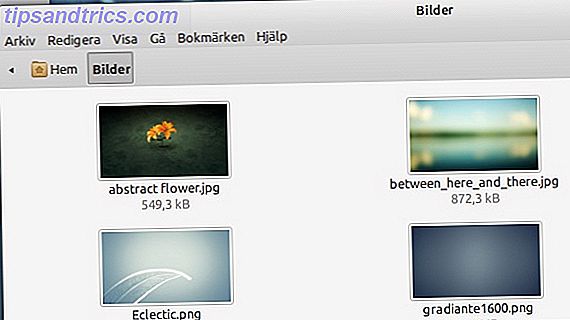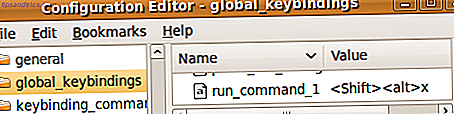Las computadoras portátiles no son tan fáciles de actualizar como las computadoras de escritorio. Muchos componentes simplemente están soldados en la placa base y otros, aunque técnicamente reemplazables, están restringidos por habilidad técnica y costo.
Las computadoras portátiles no son tan fáciles de actualizar como las computadoras de escritorio. Muchos componentes simplemente están soldados en la placa base y otros, aunque técnicamente reemplazables, están restringidos por habilidad técnica y costo.
Sin embargo, hay dos actualizaciones que puede realizar para mejorar su computadora portátil. Uno está reforzando la RAM, y el segundo está reemplazando el disco duro, preferiblemente con una unidad de estado sólido. ¿Debería obtener una unidad de estado sólido (SSD)? [Opinión] ¿Debería obtener una unidad de estado sólido (SSD)? [Opinión] Si ha seguido con las últimas noticias sobre nuevas piezas de la computadora, es posible que haya oído hablar de SSD o unidades de estado sólido. Están diseñados para reemplazar su disco duro lento y torpe y ... Leer más. Estas mejoras pueden agregar vida a su sistema. Mejor aún, la mayoría de las computadoras portátiles permiten el reemplazo de estos componentes con nada más que un destornillador Phillips.
Adquisición de hardware
Voy a suponer que ya ha hecho la investigación necesaria para averiguar cuál sería una actualización adecuada para su computadora portátil. Este no es un tutorial de compra de hardware. Las respuestas de MakeUseOf pueden ser una buena fuente de ayuda si no está seguro de qué comprar. También recomiendo leer las últimas revisiones de hardware de los principales sitios como PC Perspective, The Tech Report y Anandtech
Preparándose para el trabajo
Antes de realizar una actualización, es conveniente crear una copia de seguridad. Esto es obviamente cierto para una actualización del disco duro, ya que de todos modos volverá a instalar su sistema operativo. Pero también es cierto para RAM. Siempre existe la pequeña, pequeña, muy pequeña posibilidad de que algo salga mal. No quiere perder sus datos si sucede algo.
Una vez que haya hecho la copia de seguridad, encuentre un lugar agradable, seco y nivelado para hacer su trabajo. Una mesa de cocina funciona bien si se barre sin migas. Un escritorio funciona bien si es lo suficientemente grande. Asegúrese de tener sus herramientas cerca y de que no haya nada encima o al lado de su espacio de trabajo que pueda tener fugas.
Apertura de la computadora portátil

Cuando voltees tu computadora portátil, verás un sitio similar al anterior. Notarás que la batería está en la parte superior de la computadora portátil y está asegurada por un pestillo. En la parte inferior hay un panel asegurado por un tornillo. Ahí es donde se encuentra la memoria RAM y el disco duro.
Primero quite la batería. Deslice el pestillo o los pestillos (algunos portátiles tienen dos) en su posición desbloqueada, luego empuje la batería hacia afuera y levántela del chasis. Sé amable con eso. No deberías necesitar usar mucha fuerza. Si lo haces, es probable que sea porque los pestillos no están completamente abiertos.

Ahora toma un destornillador Phillips y desenrosca el panel que cubre la memoria RAM y el disco duro. La computadora portátil en este ejemplo tiene un panel para ambos, pero algunas computadoras portátiles tendrán dos paneles separados. Algunos pocos carecen de paneles de fácil acceso, una situación que abordaré más adelante.

El panel probablemente aún estará seguro después de que haya quitado el tornillo. Use un cuchillo afilado para sacar el panel del resto del chasis de la computadora portátil. Firme, incluso la fuerza es el nombre del juego.

Muévase alrededor del panel en el sentido de las agujas del reloj, moviendo el plástico cada centímetro más o menos, hasta que se suelte todo el panel.
Reemplazando RAM
Ahora debería ver la RAM y / o el disco duro. La mayoría de las laptops tendrán solo dos ranuras DIMM para RAM, y colocarán una sobre la otra. Debe quitar el DIMM superior para acceder al inferior. Tenga en cuenta que, dado que, por lo general, solo tiene dos ranuras y ambas están ocupadas, solo puede actualizar la RAM en la mayoría de las laptops comprando dos nuevos DIMM RAM de mayor capacidad.

Extraíble requiere presionar hacia abajo las pestañas en cada lado de la ranura de RAM. Pueden variar un poco en color, pero generalmente serán similares a las pestañas blancas en estas fotos. Empuje hacia afuera en ambos lados simultáneamente para liberar la primera barra de RAM.

Probablemente se elevará hasta un ángulo de aproximadamente 30 grados por sí mismo. Esto significa que es gratis y puedes eliminarlo.

Realice los mismos pasos con el segundo DIMM. Instalar la nueva RAM es fácil como circular. Simplemente colóquelos en la ranura, luego empuje hacia abajo hasta que se aseguren en los soportes y permanezcan planos.

De nuevo, no se necesita mucha fuerza. Si la RAM no quiere quedarse, probablemente sea porque estás tratando de instalar la RAM en la posición incorrecta. La muesca en el DIMM debe alinearse con la muesca en el zócalo.
Reemplazando el disco duro

El método exacto utilizado para asegurar un disco duro difiere un poco de una computadora portátil a otra, pero la mayoría usa entre dos y cuatro tornillos. Serán evidentes, como lo son en la imagen de arriba, y probablemente cabeza de Phillips. Solo desatornillarlos.

Ahora levante la pestaña adjunta al disco duro, como se muestra arriba. Primero tendrá que deslizar la unidad media pulgada para que se separe del socket SATA, luego puede levantarla. La unidad todavía estará en su caja de discos duros, por lo que deberá desenroscarla antes de extraerla por completo.

La instalación de una nueva unidad solo requiere una inversión de estos pasos. Coloque la unidad en la caja del disco duro y asegúrela con tornillos. A continuación, deslice la caja de la unidad de nuevo en la computadora portátil y vuelva a colocar los tornillos. Asegúrese de que todos los orificios de los tornillos estén bien alineados. Si no lo son, es probable que sea porque no deslizó la unidad completamente en su conexión SATA o puede haber instalado la unidad en la caja de la unidad hacia atrás.
Encendiendo
Una vez que haya reemplazado el componente que deseaba, vuelva a instalar el panel de acceso de plástico, vuelva a colocar todos los tornillos y reemplace la batería. Ahora estás listo para encender.
La RAM es básicamente una solución plug-and-play. No es necesario instalar controladores. Simplemente debería ser detectado y utilizado automáticamente. Si su computadora se niega a encenderse, vuelva a verificar que la RAM esté correctamente asentada y asegúrese de haber comprado la RAM correcta para su computadora portátil.
Por supuesto, el disco duro requiere la instalación de un sistema operativo, pero de lo contrario tampoco requerirá ningún controlador especial. Las unidades de estado sólido pueden ser una excepción, algunas se envían con un software personalizado que incluye compatibilidad con TRIM. Asegúrese de instalar los controladores, si corresponde.
Todo el proceso de extracción y reemplazo de cualquiera de estos componentes se puede hacer en cinco minutos o menos. No es difícil, una vez que entiendes lo que tienes que hacer. Siéntase libre de publicar un comentario si tiene alguna pregunta o vagar por MakeUseOf Answers y preguntar a sus colegas lectores.